syncthing安卓客户端怎么使用
方法/步骤
-
其实设置这个软件分为两步,设置共享目录,以及设置连接设备。先设置共享手机的目录,单击软件,点击文件夹+。
-
文件夹标签输入阿拉伯数字或者是中文,输入什么?随便。然后点击目录。
-
如图一点击左三,如图二点击图标。
-
点击一个要同步到电脑的目录,点击选择,之后点击右上角勾即可。下面的开始是个性化设置,然后点击type。
-
默认是发送和接收,意思是你设置的共享文件夹目录文件可以发送文件到电脑,电脑文件也可以发送到手机。你可以设置为接收或者是发送。默认是两者之间。然后点击版本控制。
-
默认是无,你可以点击无,选择一个版本控制,可以设垃圾桶,外部简单等,这种设置之后可以单向同步,根据需要设置,不懂的看官方介绍。普通用户到第四步设置就可以了,这些不用管了。
-
设置了点勾保存,然后点击设备。(设备开始普通用户也要看了)
-
点击一个+,然后点击设备标识,输入电脑上的文件设备标识。软件自动生成的,安装了软件,就可以通过软件查看它的标识。
-
名称也要填入一个,也是随便填。添加好点击勾。
-
但是还不可以使用,还要电脑添加你手机是设备标识,点击三,点击显示ID。
-
记住这个ID就是设备标识,电脑也要添加这个设备标识。连接好了,就如同二一样。
-


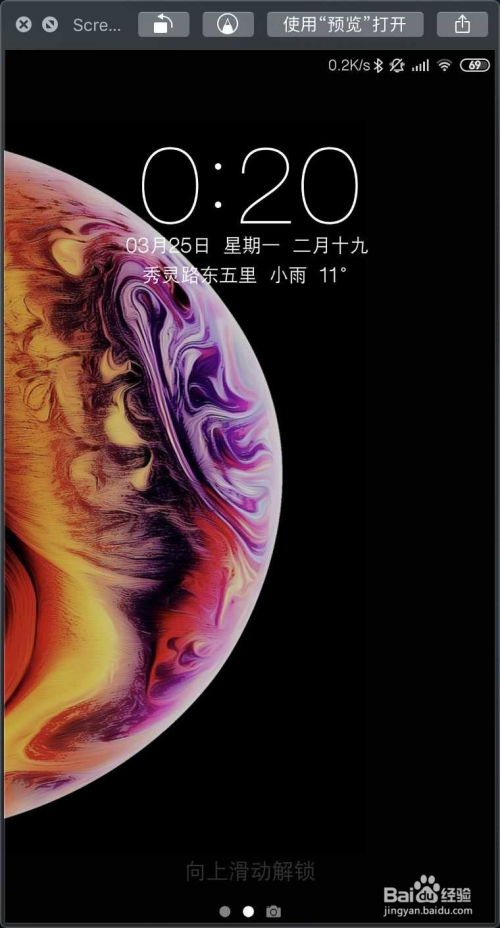
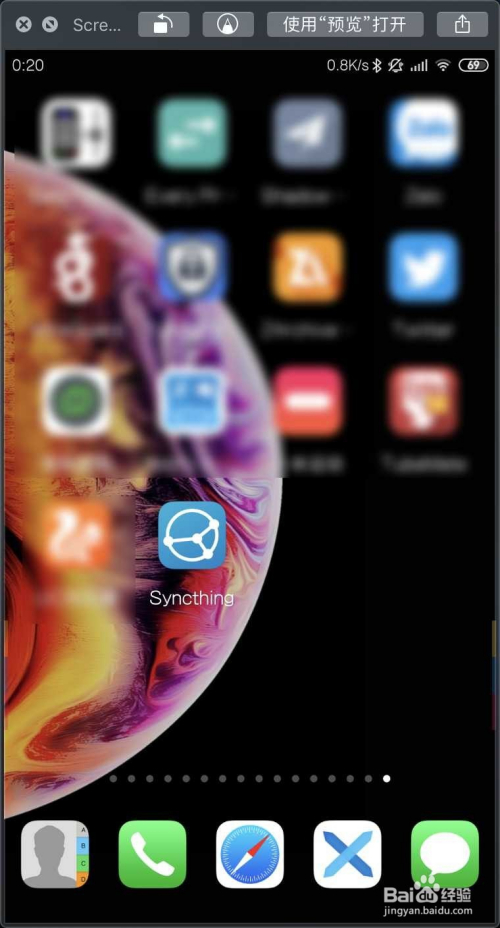


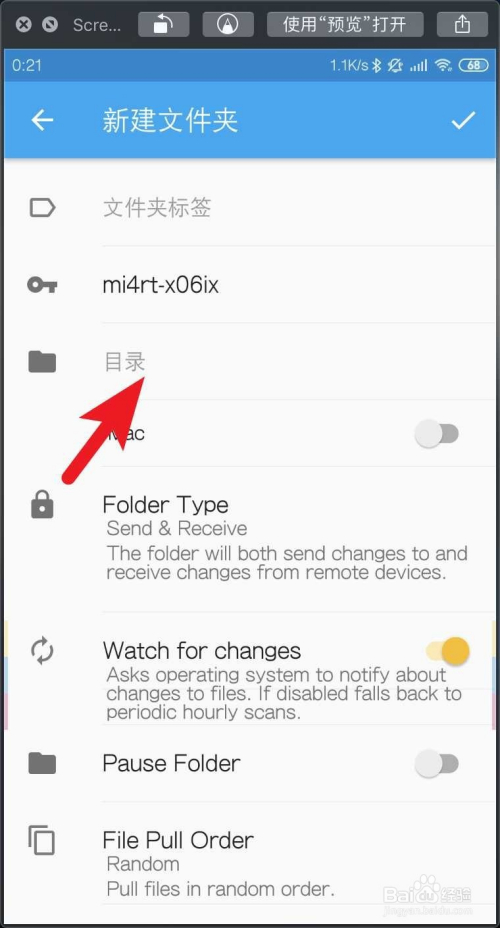
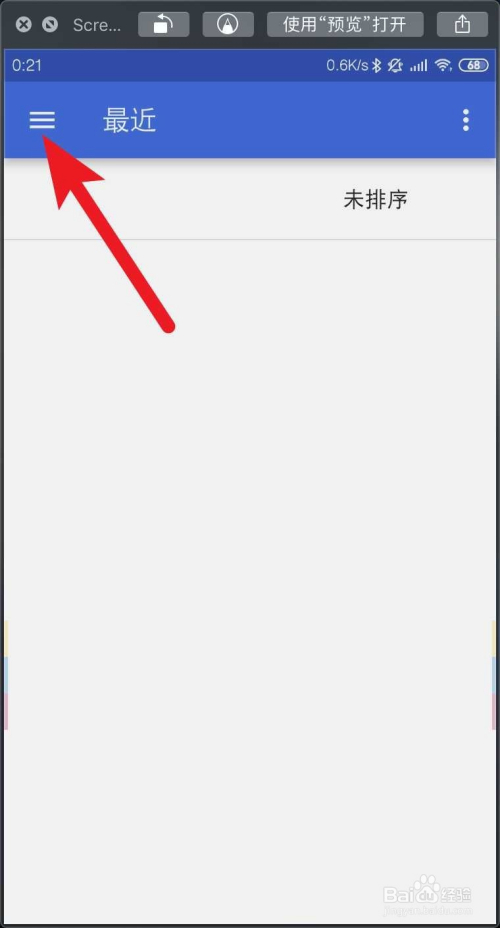

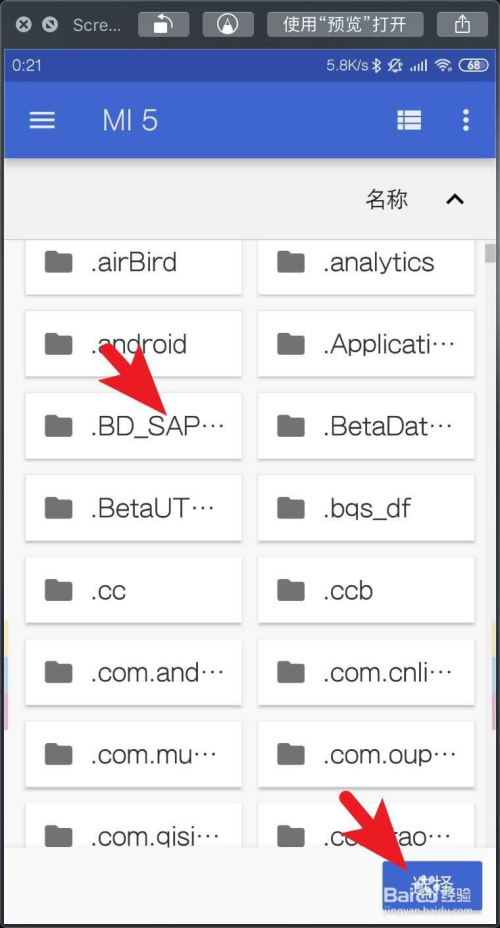
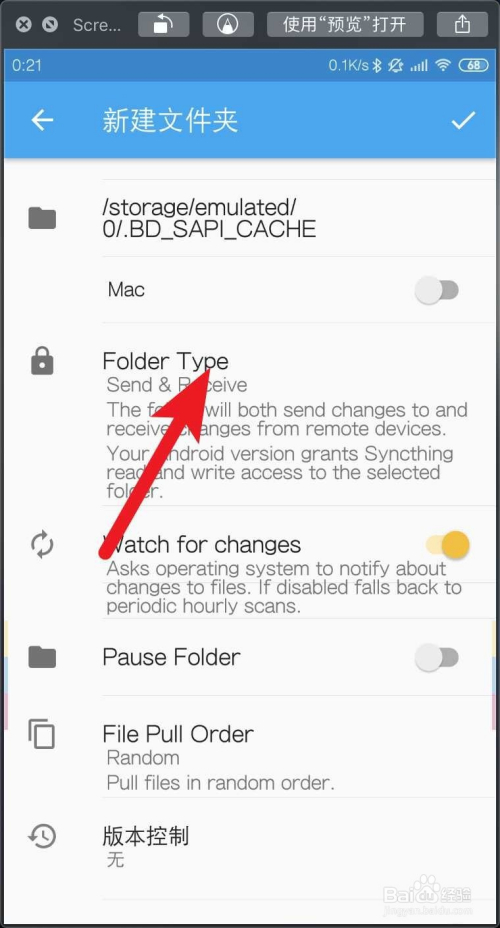
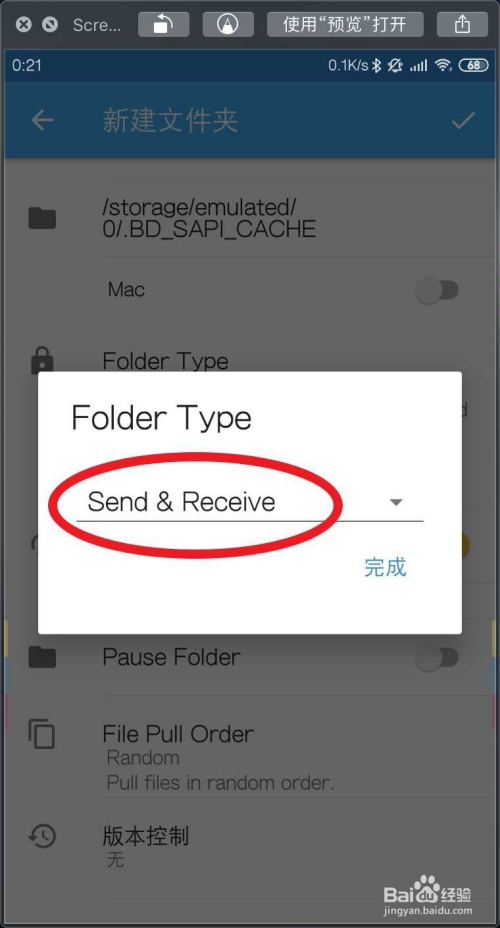
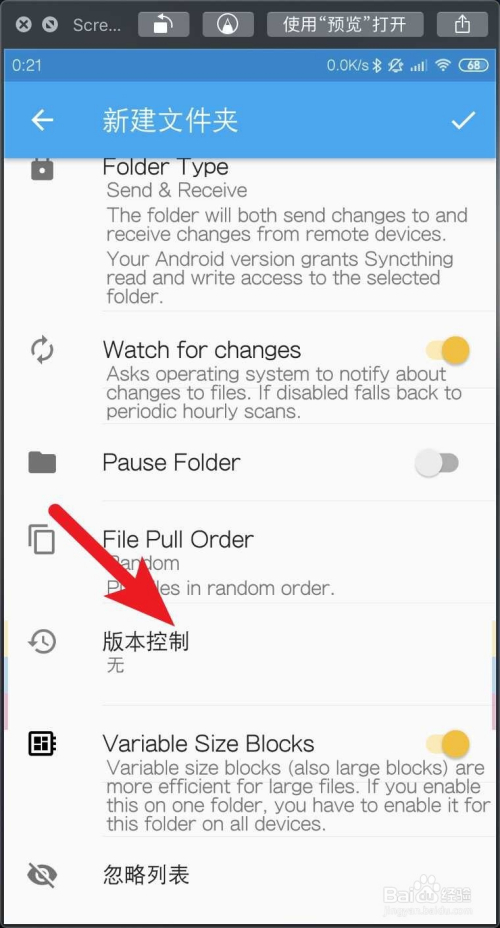
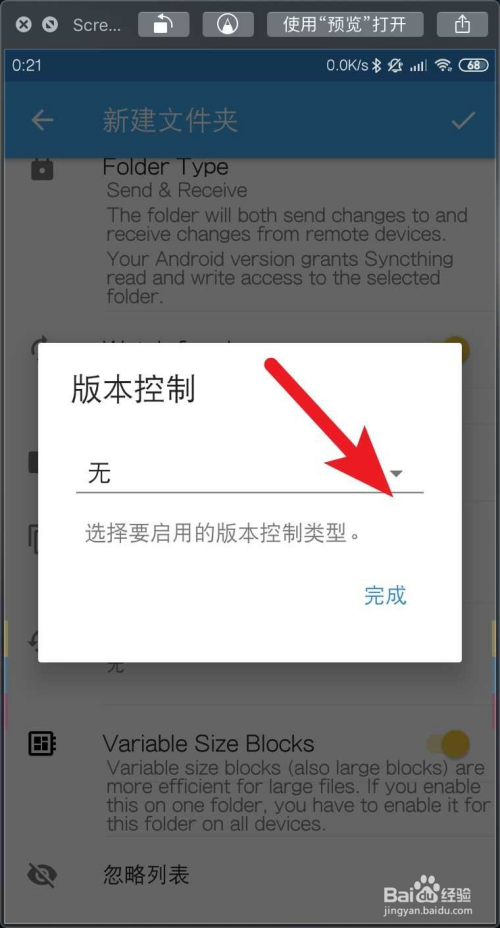
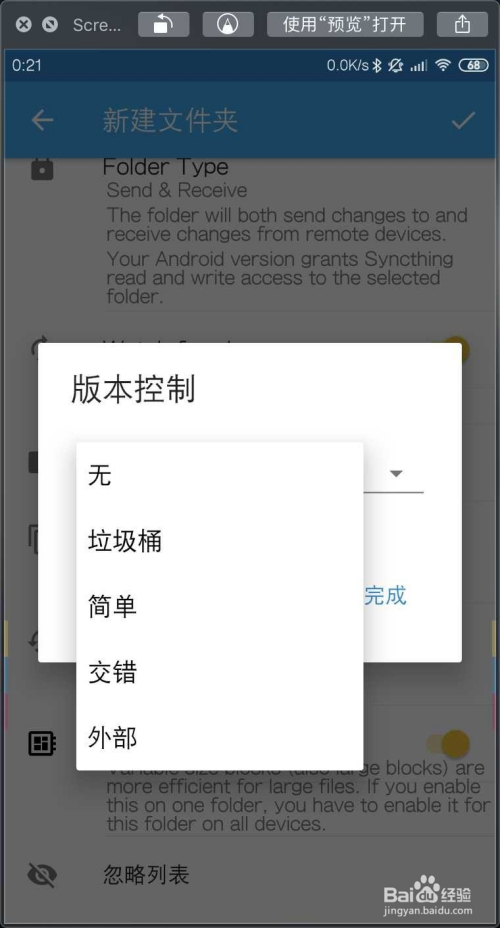
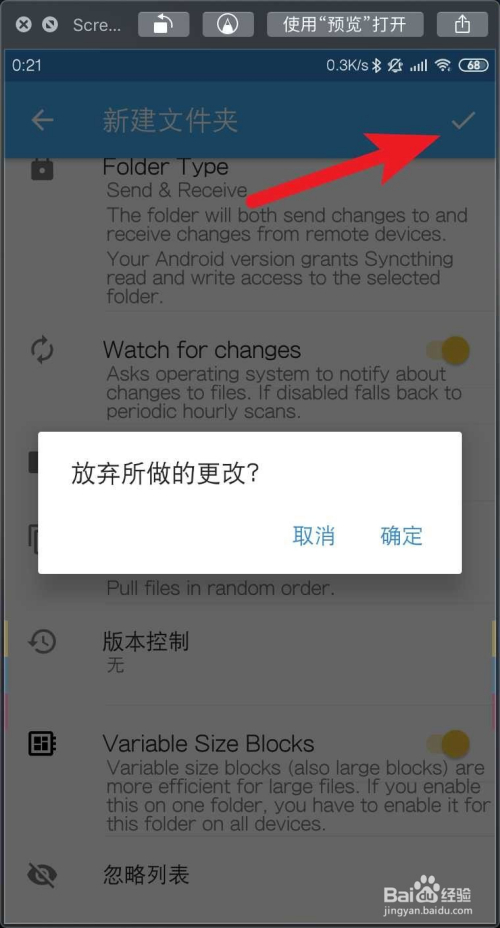

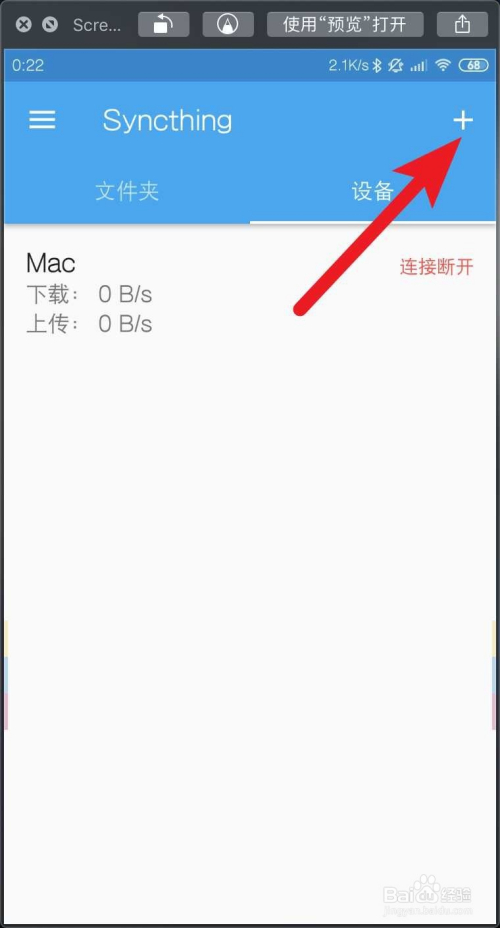
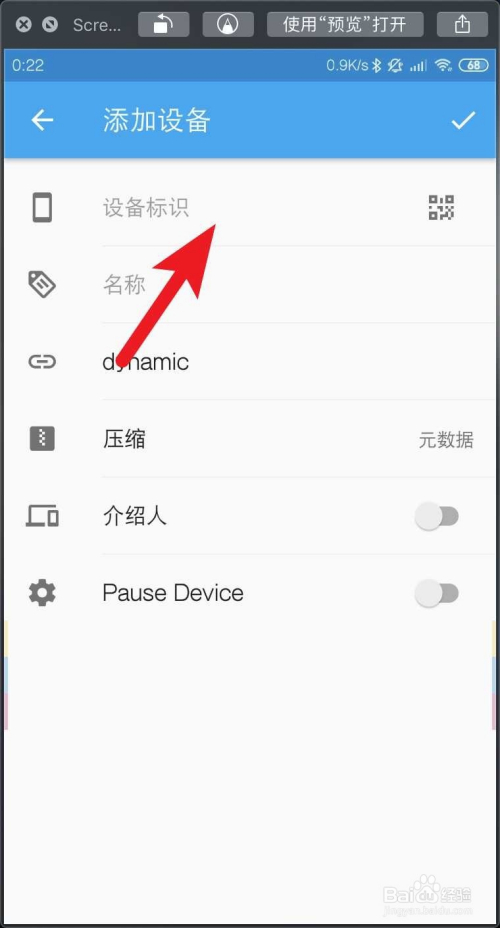
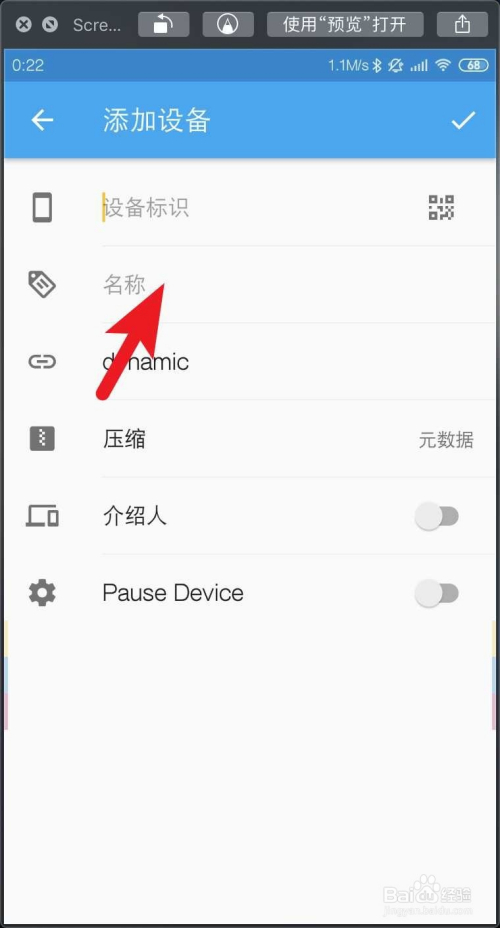
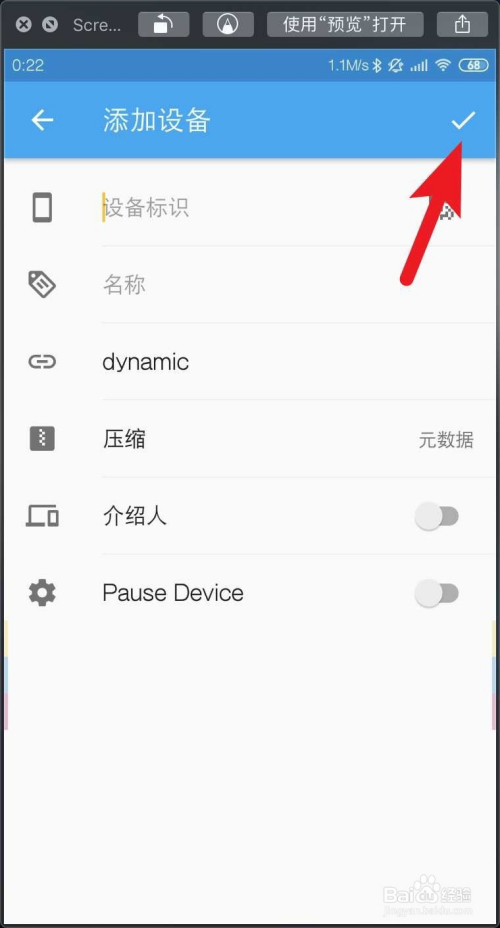
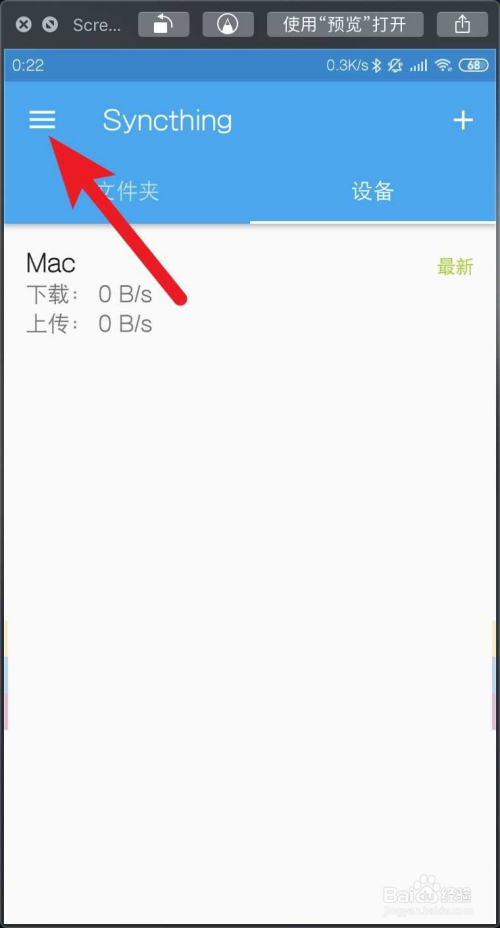
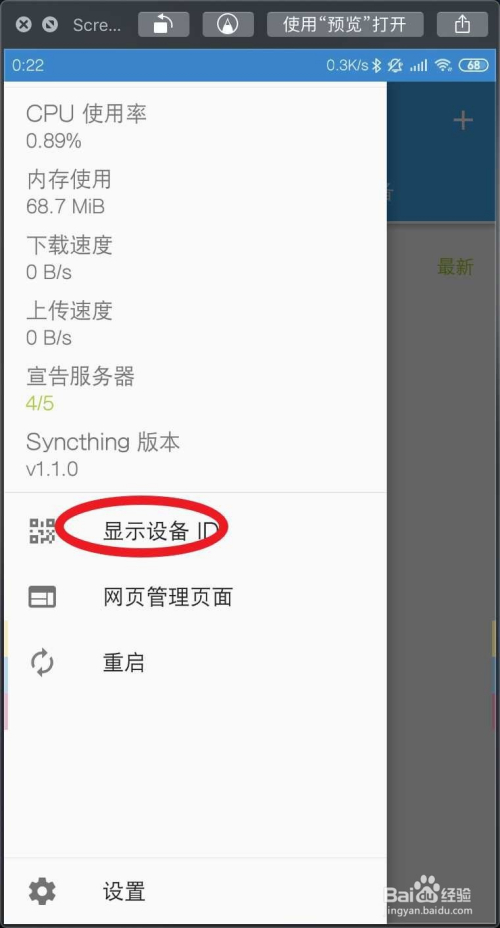
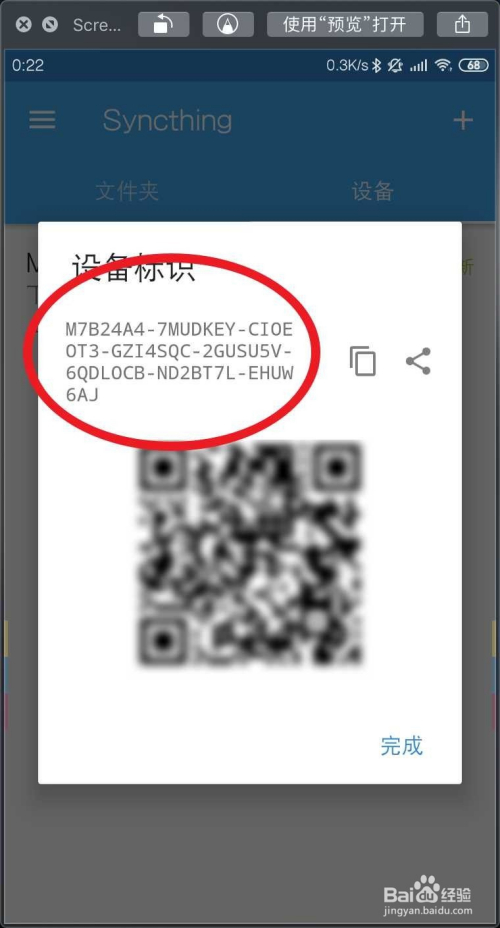


 浙公网安备 33010602011771号
浙公网安备 33010602011771号